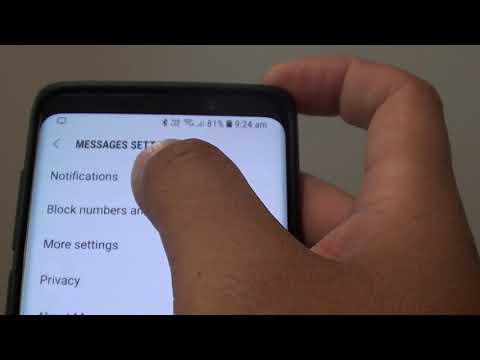
In deze gids laten we u zien hoe u sms-previews op de Galaxy S9 uitschakelt. Dat omvat pop-ups van sms-berichten en de voorbeelden op je vergrendelingsscherm. Tegenwoordig is privacy erg belangrijk, en dit is een snelle stap die u kunt nemen om te voorkomen dat gevoelige informatie gemakkelijk zichtbaar is op uw telefoon.
De smartphones van Samsung hebben veel leuke functies of aanpassingsmogelijkheden. In een poging om het leven gemakkelijker te maken, ziet u een voorbeeld of zelfs een volledige zin van inkomende berichten op verschillende plaatsen op uw telefoon.
Lezen: Hoe het Galaxy S9 Always-On Display uit te schakelen
En hoewel niemand toegang heeft tot die berichten zonder een vingerafdruk, pincode, wachtwoord of gezichtsscan, toont het nog steeds gevoelige informatie. Dus hoewel de meeste Galaxy S9-gebruikers dol zijn op previews en pop-ups van tekstberichten, kun je hier vanaf als ze dat niet doen. Dit is vooral handig als uw Galaxy S9 een zakelijke of zakelijke telefoon is.
Out of the box, je Galaxy S9 maakt gebruik van Samsung's Berichten-app. En hoewel er veel verschillende sms-apps beschikbaar zijn, gebruiken de meesten wat er op hun telefoon is binnengekomen. Als gevolg hiervan is het uitschakelen van de previews van tekstberichten erg eenvoudig. Er zijn een paar verschillende stappen die we moeten nemen, en hier is hoe aan de slag te gaan.
Voorvertoning van tekstberichten uitschakelen
Mijn favoriete functie is de pop-upmelding en het venster voor een inkomende tekst. Hiermee kunt u snel een bericht zien en beantwoorden, zonder de app te verlaten die u momenteel gebruikt. Deze pop-up laat zien van wie het bericht afkomstig is en een voorbeeld van het gesprek. Dat is leuk, maar dit kan je ook op het werk in de problemen brengen of gevoelige informatie weergeven.
Een soortgelijke melding verschijnt in de balk boven aan de telefoon. Als u de meldingsbalk naar beneden trekt, ziet u een voorbeeld van de tekst en zelfs een paar regels van het hele bericht. We zullen dat eerst uitschakelen.
- Open Samsung's “Berichten” applicatie op de Galaxy S9
- Druk op 3-punts menuknop in de rechterbovenhoek en selecteer instellingen
- Klik op meldingen en dan "Meer instellingen in app"
- Schakel vervolgens of uit haal het vinkje weg de Voorbeeldbericht keuze

Zodra u deze optie uitschakelt, geeft uw telefoon geen voorbeelden van nieuwe berichten weer op het vergrendelscherm of in pop-ups. In plaats daarvan ziet u mogelijk een melding met de tekst 'Nieuw bericht'. Houd er rekening mee dat sommige modellen (zoals de Verizon Galaxy S9) een andere tekstapp gebruiken. Zoek naar een vergelijkbare instelling op uw telefoon.
Het enige probleem hiermee is dat u ook de pop-upberichten kwijtraakt, wat de meeste eigenaren leuk vinden. Volg in plaats daarvan echter de volgende reeks stappen om alleen het voorbeeld van het vergrendelscherm te verwijderen.
Schakel Vergrendelscherm Berichtvoorbeelden uit
Als je nog steeds pop-ups en voorbeelden van sms-berichten wilt ontvangen, maar ze niet op je vergrendelingsscherm wilt laten staan, kun je dit als volgt doen. We hoeven alleen de inhoud van het Galaxy S9-slotscherm specifiek aan te passen, in plaats van functies in de teksttoepassing uit te schakelen.
- Open instellingen door op de knop met de tandwielvormige instellingen op de meldingenbalk te tikken
- kiezen Vergrendel scherm en beveiliging
- Scroll naar beneden en tik op meldingen
- Selecteer nu de Verberg inhoud keuze

Zoals u kunt zien, biedt Samsung u veel opties om het vergrendelingsscherm en meldingen aan te passen. U ziet een voorbeeld van hoe deze meldingen eruitzien in dit instellingenmenu. Op die manier kunt u wijzigingen aanbrengen en precies krijgen zoals u wilt.
Zodra u selecteert om inhoud te verbergen, ziet u nog steeds meldingen en weet u dat u binnenkomende teksten of e-mails ontvangt. De telefoon verbergt alleen de inhoud en voorbeelden van nieuwsgierige blikken. Dit biedt extra zekerheid voor degenen die het nodig hebben. Terwijl je hier bent, bekijk deze beste antivirus-apps voor Android, of houd je Galaxy S9-scherm veilig met deze screenprotectors.


